Import znaczników i asystent znaczników wykorzystują uczenie maszynowe do identyfikacji znaczników oraz umożliwiają przeglądanie i wstawianie zmian na rysunkach przy mniejszej liczbie ręcznych operacji.
Znaczniki można importować jako pliki PDF, JPG lub PNG i nakładać je na rysunek w obszarze roboczym śladu. Znaczniki w importowanym pliku są automatycznie identyfikowane jako tekst wielowierszowy, wielolinie odniesienia i chmurki wersji. Asystent znaczników umożliwia wstawienie tych zidentyfikowanych znaczników na rysunku w postaci geometrii.
Import znaczników
Funkcja importu znaczników umożliwia umieszczenie wersji rysunku zawierającej znaczniki na oryginalnym pliku, co ułatwia wyświetlanie i wprowadzanie zmian na rysunku. Jeśli na przykład na rysunku w wersji PDF wstawiono tekst i uwagi, użycie funkcji importu znaczników spowoduje nałożenie skomentowanego rysunku na rysunek pierwotny. Jeśli wydrukowana wersja rysunku zawiera odręcznie napisane uwagi, można ją sfotografować, a następnie zaimportować jako plik JPG lub PNG.
Zaimportowany plik jest automatycznie umieszczany i wyrównywany na pliku rysunku w nowym śladzie. Jeśli zaimportowany plik nie jest poprawnie wyrównany, można go ręcznie wyrównać, przesunąć, przeskalować lub obrócić.
Podczas wyświetlania zaimportowanych znaczników można zmienić przezroczystość tła, aby dostosować ich widoczność.
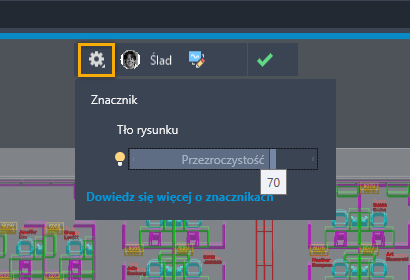
Asystent znaczników
Asystent znaczników automatycznie identyfikuje znaczniki jako tekst, linie odniesienia i chmurki wersji. Kliknij zidentyfikowany znacznik, a następnie wstaw go jako tekst wielowierszowy, wielolinię odniesienia lub chmurkę wersji. Tekst można edytować przed wstawieniem lub skopiować do schowka.
Aby zaimportować znacznik
- Kliknij kolejno . Wyszukiwanie
- Wybierz plik PDF, PNG lub JPG zawierający znaczniki, który chcesz zaimportować.
Plik zawierający znaczniki może być kopią cyfrową, fotografią lub zeskanowaną wersją oryginalnego rysunku.
- Przesuń, dopasuj, obróć lub wyskaluj znacznik, jeśli zaimportowany plik znacznika nie zostanie automatycznie poprawnie dopasowany do rysunku.
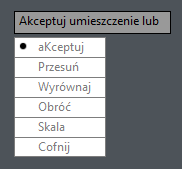
Korzystanie z asystenta znaczników
- Po zaimportowaniu znacznika włącz przy otwartym śladzie polecenie ŚLADTYŁ i zmienną systemową MARKUPASSISTMODE.

- Kliknij zidentyfikowany znacznik.
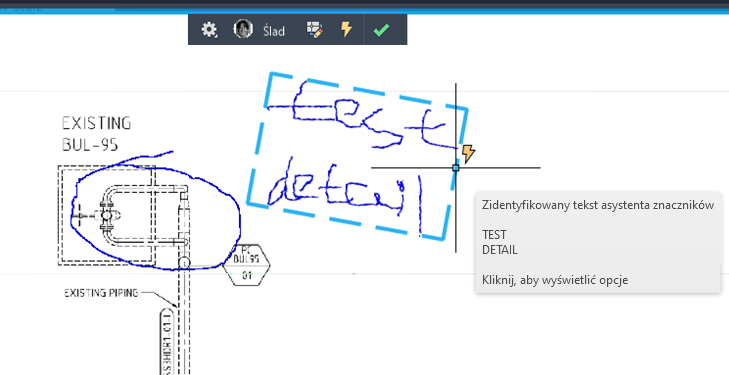
- Jeśli zidentyfikowany znacznik to tekst, wstaw obiekt jako tekst wielowierszowy, wielolinię odniesienia lub skopiuj tekst do schowka. Tekst można edytować przed wstawieniem.
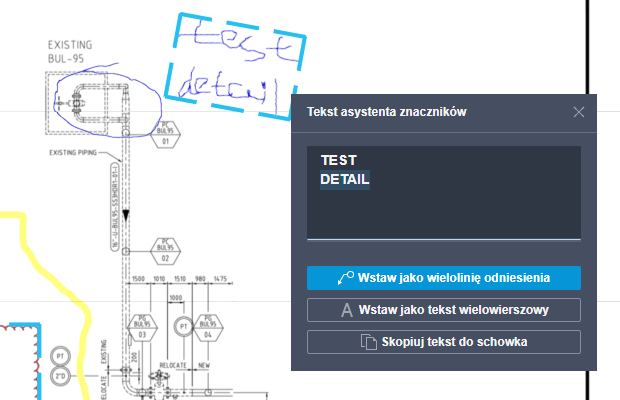
Wstawienie obiektu powoduje dodanie go do rysunku w postaci geometrii.
- Jeśli obiekt znacznika zostanie zidentyfikowany jako chmurka wersji, można go wstawić jako chmurkę wersji.
Nowe polecenia
ZNACZNIKASYST — analizuje zaimportowany znacznik i pomaga szybciej i przy ograniczonym zakresie czynności ręcznych umieszczać odwołania do tekstu i chmurki wersji.
ZNACZNIKIMPORT — importuje lokalny rysunek (obraz/PDF) zawierający znaczniki do pliku DWG jako nowy ślad.
Nowe zmienne systemowe
MARKUPASSISTMODE — określa, czy zidentyfikowane znaczniki są podświetlone.
MARKUPPAPERDISPLAY — wskazuje, czy znacznik cyfrowy jest aktualnie aktywny.
MARKUPPAPERTRANSPARENCY — steruje poziomem przezroczystości, gdy znacznik cyfrowy jest aktywny.